重装系统没有声音怎么办
- 分类:教程 回答于: 2023年01月11日 13:25:05
以下就是重装系统没有声音解决方法,以后遇到电脑重装系统以后如果没有声音就知道怎么处理了,今天,我们一起来看看重装系统没有声音怎么办,我们一起来看看吧。大家赶紧收藏起来吧。
工具/原料:
系统版本:Windows7
品牌型号:联想小新Air13
方法/步骤:
方法一:首先我们要查看一下系统设置。
1、查看设置声音相关属性,我们先进入控制面板——声音选项,在播放选项卡的扬声器这个设备,鼠标双击打开属性窗口,然后在级别选项卡中,要保持喇叭状的按钮为正常状态。

2、假如麦克风没声音这种情况,就进入录制选项卡中的级别一栏,只要保持声音样的图标为正常状态即可。

方法二:检查驱动。
1、鼠标右击桌面的计算机图标,然后选择“管理”。

2、鼠标点击系统工具里的“设备管理器”,接着展开“声音、视频和游戏控制器”。

3、查看声音、视频和游戏控制器选项中,有没有没有黄色感叹号,鼠标右击音频设备选择属性。
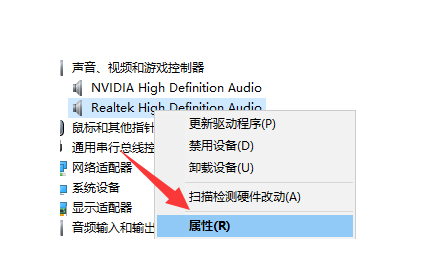
4、此时我们只要将原来的驱动程序卸载掉,鼠标双击打开含有Audio的设置项,接着切换到“驱动程序”选项卡,点击“卸载”按钮,然后重新安装就可以了。

注意事项:关掉各类杀毒安全软件,避免造成不必要的麻烦!
总结:上述就是重装系统后没有声音的解决方法,希望上述内容可以帮到你们。
 有用
26
有用
26


 小白系统
小白系统


 1000
1000 1000
1000 1000
1000 1000
1000 1000
1000 1000
1000 1000
1000 1000
1000 1000
1000 1000
1000猜您喜欢
- 该内存不能为read怎么办的解决方法..2022/01/07
- 用软件重装系统吧2022/10/19
- office2016激活工具的使用方法..2021/09/09
- 小白系统一键重装官方下载安装的方法..2022/11/11
- 小白教你电脑开机黑屏怎么办..2021/11/09
- 华为操作系统如何重装2022/12/29
相关推荐
- 重装系统后卡顿怎么解决2022/11/09
- win7u盘安装无法在分区解决方法..2016/11/04
- 电脑死机怎么办有哪些解决方法..2021/11/08
- win8.1系统重装大师步骤2016/11/21
- 重装系统快捷键有哪些2023/01/02
- 小白装机大师使用教程2020/01/13

















